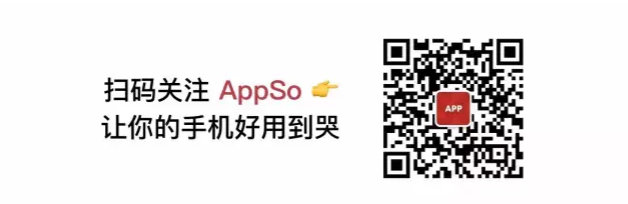iOS 11 可以双拼输入了?会更好用吗?
iOS 11 beta 5 发布两周不到,又更新了 iOS 11 的 beta 6 版本。
这次更新,带来一个非常重要的消息:iOS 11 上新增了双拼输入法。也就是说,双拼党苦等已久的 iOS 原生双拼终于来了!
▽点击播放视频▽
- 解锁动画在锁屏上拉之后,加回了 iOS 10 图标飞入的效果;
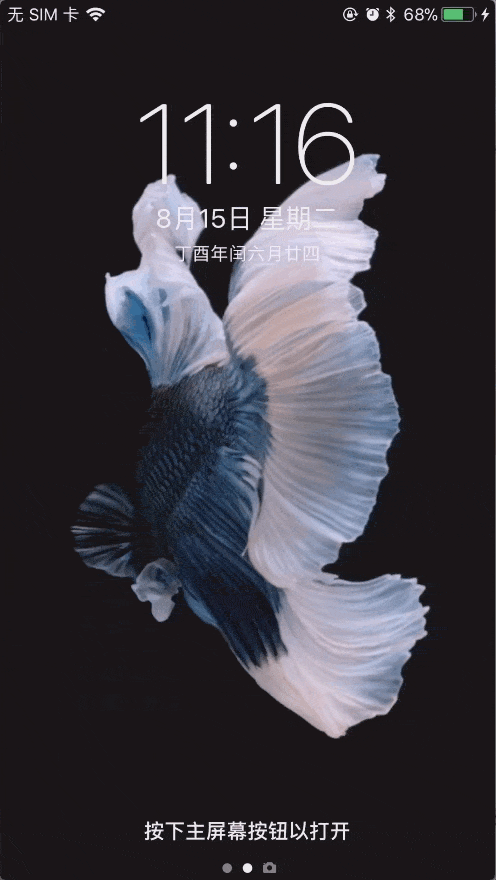
- App Store、地图、时钟、提醒事项等 icon 发生变化,至于美丑见仁见智;
- 自动亮度开关从「显示与亮度」移动到辅助功能中;
- Live Photo 的斗鱼壁纸被移除(伤心);
- 应用间过场动画回到了 iOS 8 时代的样子;
- AirPods 打开盒子的动画进行了修改,AirPods 和充电盒会旋转。除此之外,识别和连接速度也得到了提升。
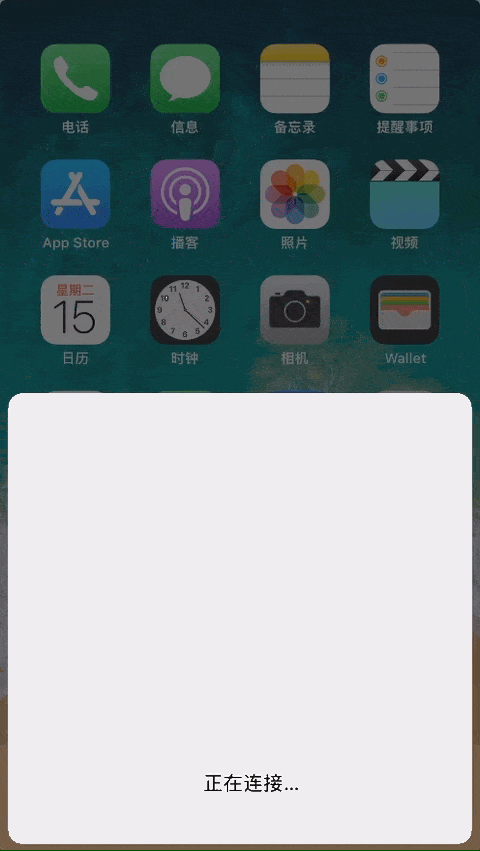
扫描下方二维码,关注 AppSo,回复「0815」,即可获得双拼入门指南和 iOS 11 Beta 版尝鲜方法。
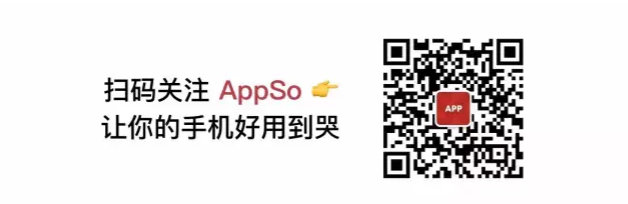
iOS 原生双拼用着怎么样?
自 iOS 7 新增九宫格输入以来,双拼用户对 iOS 原生双拼输入法的呼唤有增无减。
毕竟不开玩笑地说,双拼打字秒杀全拼。
而在 iOS 11 中,你可以用上原生双拼输入法,不再受第三方输入法出 bug 闪退的困扰。
打开方法如下:进入「设置」-「通用」-「键盘」-「添加新键盘」-「中文(简体)」,即可添加双拼键盘。
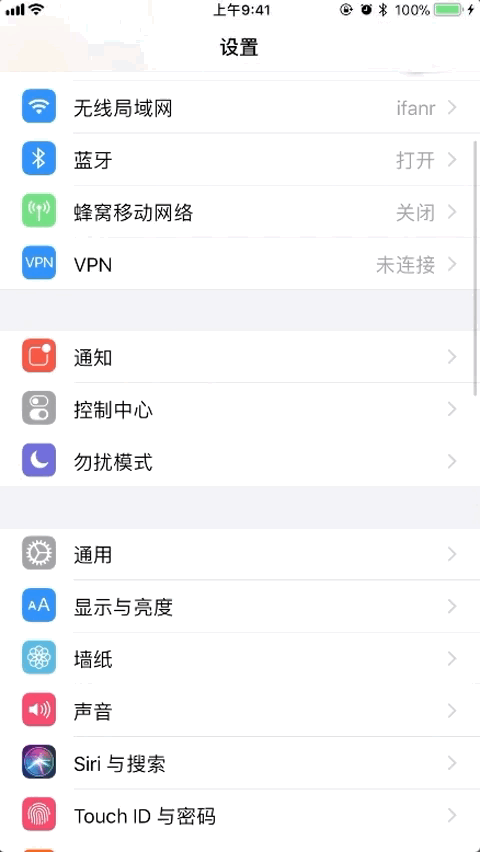
但是,iOS 原生的双拼输入法采取的是搜狗形码的双拼编码,是一种相对传统的方案(请脑补对应电脑上的智能 ABC)。输入键位如下图,会占用分号键。
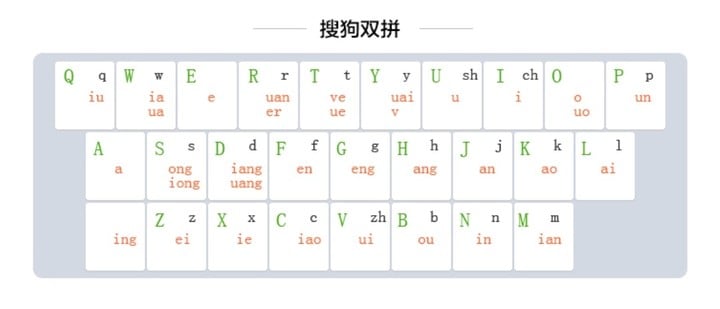
如果介意占用分号键的朋友,大概只能在自然码、智能 ABC 和小鹤这 3 个方案中选择,而且必须得借助第三方输入法。

不过微信号 AppSo 认为,即使是习惯搜狗双拼方案的朋友,可能还是会由于不习惯而不时打错字。
毕竟 Q 和 A 对齐的键盘布局,AppSo 的编辑还是第一次见……
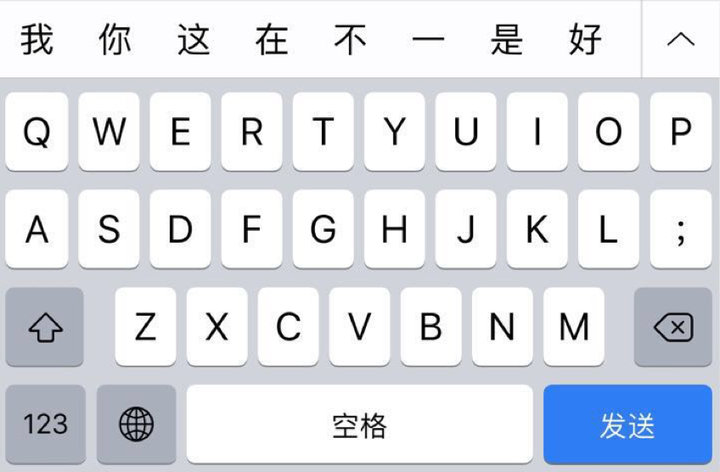
这个排得整整齐齐的键盘……
对于想短时间内提高打字手速的朋友,AppSo 建议你尝试双拼。 扫描下方二维码,关注微信公众号 AppSo,回复「0815」,即可获得双拼入门指南和 iOS 11 Beta 版尝鲜方法。
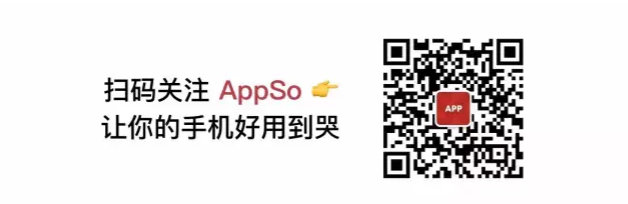
系统自带应用疑似「可彻底删除」
iOS 10 提供了一个新功能,让我们可以「删掉」一些不常用的系统自带应用。
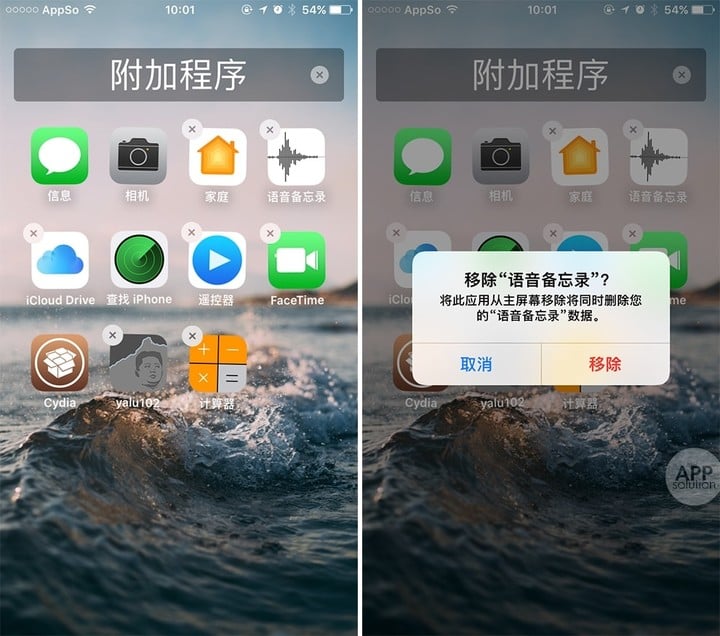
但后来经证实,这些应用并没有被删除,而是被「隐藏」起来了。
当我们在 App Store 将这些应用「下载」回来的时候,是不需要连接网络,并且可以在一瞬间完成。
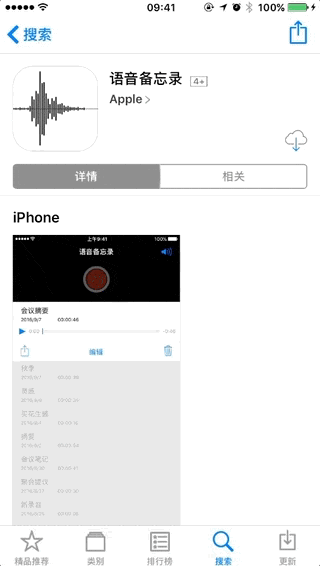
而今天微信公众号 AppSo 发现,这些被删除掉的系统应用重新下载回来的时候,已经不能在无网络的环境「秒下」。

而是要和所有下载的 app 一样,需要走进度圈,并且要连接网络。
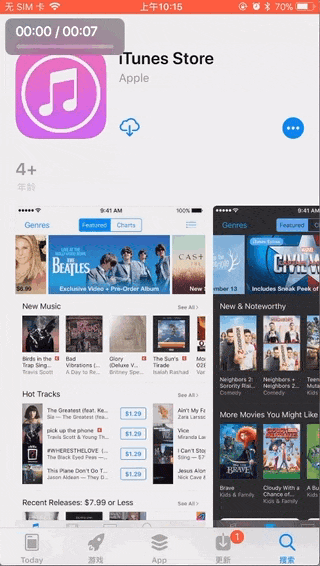
这不禁让我们猜测,这些不常用系统应用,在 iOS 11 上,是不是真的可以彻底删除了?
图标换了又换
自从 iOS 11 第一个测试版开始,苹果就秉承「科技以换图标为本」,在换图标的路上越走越远。
在这一个版本中,App Store 从尺子铅笔和毛笔换成了三根香肠……好看与否就见仁见智了。
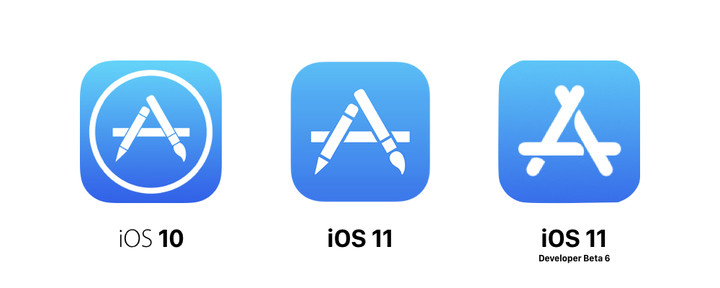
除了 App Store 之外,提醒事项图标的方向也被修复了过来,原本在右侧的三个圆点回到了左边。
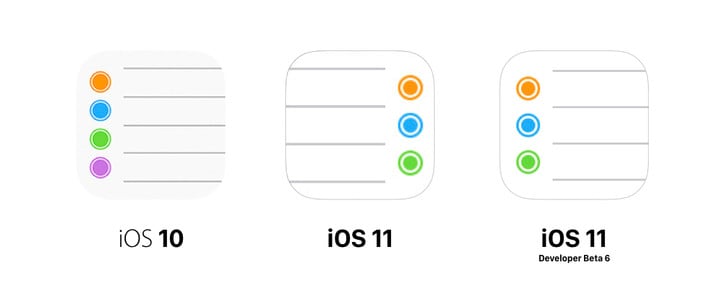
地图的图标也获得了重大的更新。曾经的地图图标所在的地址,是苹果库比蒂诺的总部(1 Infinite Loop Cupertino, CA 95014),而现在的图标则改成了 Apple Park 的地址。
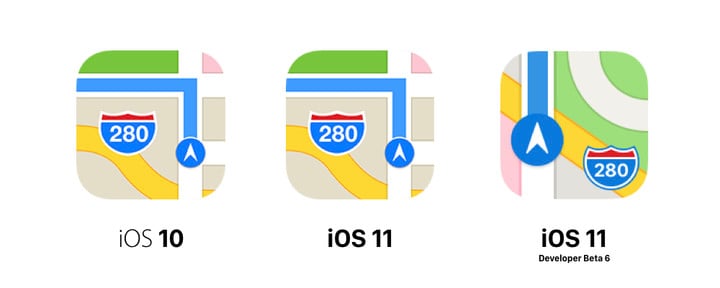
但小彩蛋是,App Store 上的图标,都没有更新。

微信公众号 AppSo 提醒,iOS 系统测试版并不稳定,不建议普通用户升级。在体验 iOS 11 之前,不如用好现在已有的功能吧。
扫描下方二维码,关注 AppSo,回复「电子书」,即可获得免费电子书,教你用好手头上的 iPhone。